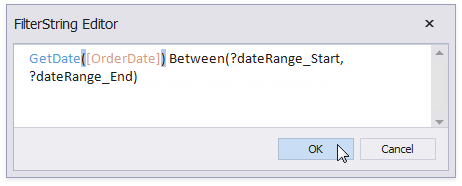Parameter des Berichts für den Datumsbereich
In diesem Thema wird beschrieben, wie Sie einen Datumsbereichsparameter erstellen und die Daten eines Berichts nach den angegebenen Datumsangaben filtern.
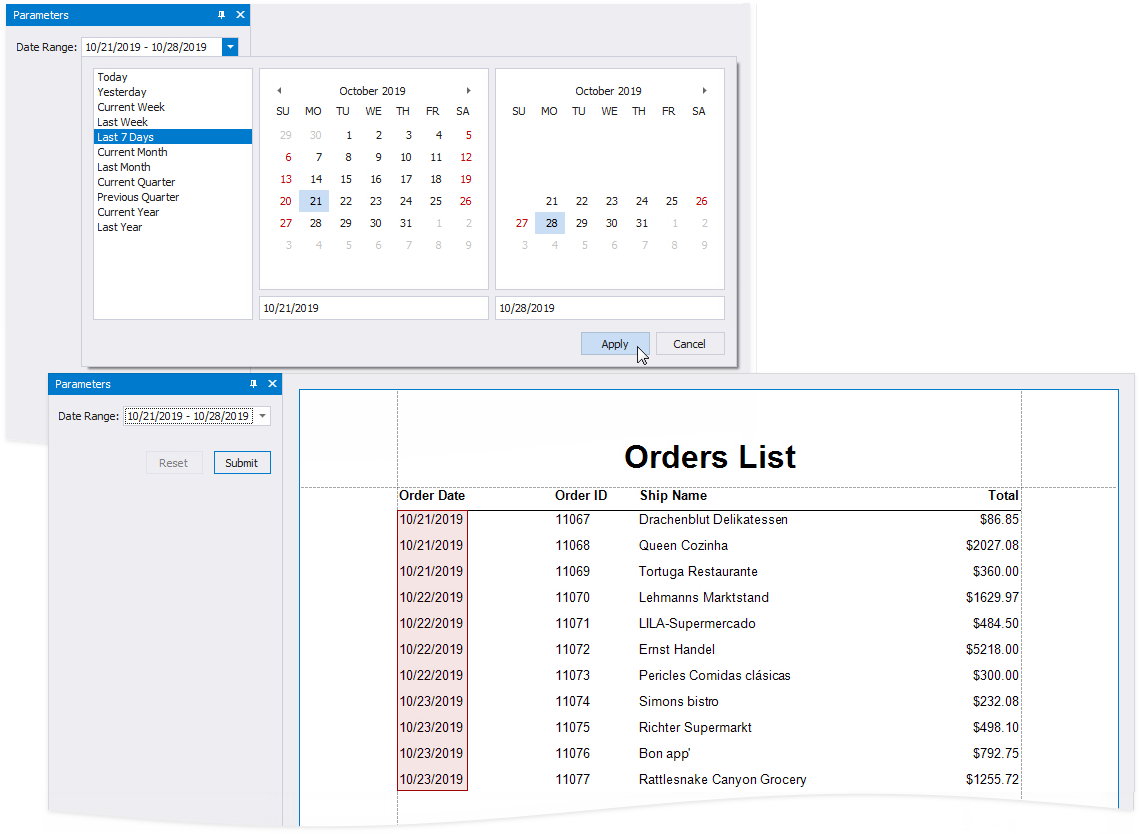
Erstellen eines Datumsbereichsparameters im Report Designer
Führen Sie die folgenden Schritte aus, um einem Bericht im Report Designer einen Datumsbereichsparameter hinzuzufügen:
Berichtsparameter erstellen und setzen Sie die Option Value Source auf Range Parameters. Die Abschnitte Startparameter und Endparameter werden angezeigt, und Sie können Optionen in diesen Abschnitten konfigurieren, um einen Datumsbereich zu erstellen.
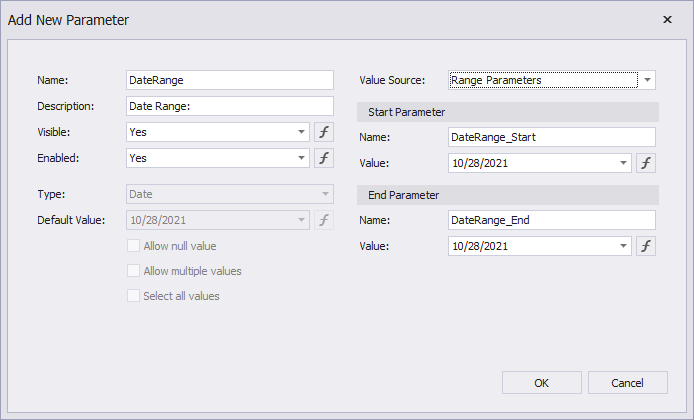
Legen Sie den Namen und den Anfangswert für den Startparameter und den Endparameter fest. Um einen Ausdruck anstelle eines statischen Werts anzugeben, klicken Sie auf die Schaltfläche mit den Auslassungspunkten der Option Wert und verwenden Sie das Dialogfeld Ausdruckseditor.
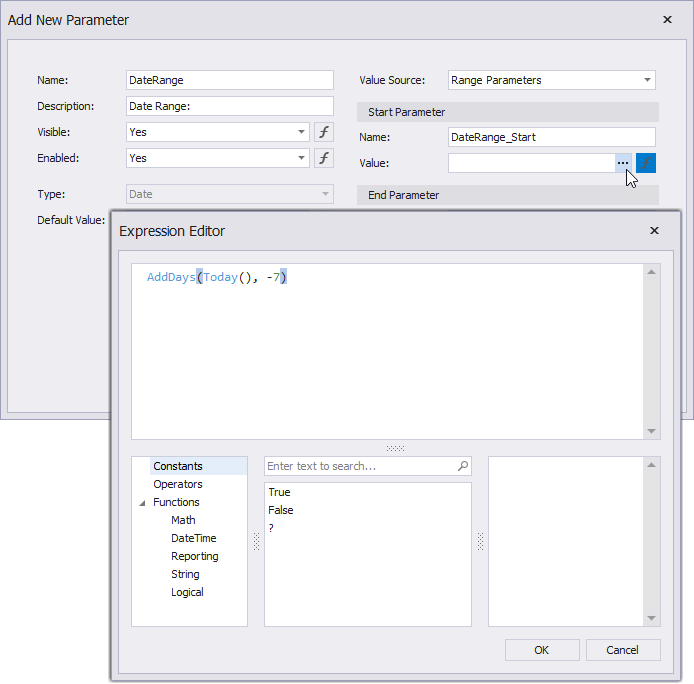
Nachdem Sie einen Datumsbereichsparameter erstellt haben, können Sie die Namen der Parameter Start und Ende in der Filterzeichenfolge des Berichts auf die Daten des Berichts filtern nach dem erstellten Datumsbereich verweisen. Wählen Sie den Bericht aus, klicken Sie im Eigenschaftenfenster auf die Schaltfläche mit den Auslassungspunkten von FilterString, und erstellen Sie eine Filterbedingung im aufgerufenen FilterString-Editor.
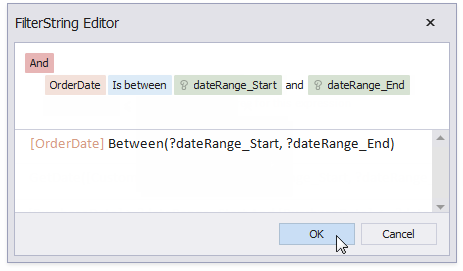
Wenn Sie zur Registerkarte Seitenansicht des Berichts wechseln, zeigt das Parameterbedienfeld den Datumsbereichsparameter an. Nachdem Sie ein Start- und Enddatum übermittelt haben, zeigt das Berichtsdokument gefilterte Daten an.
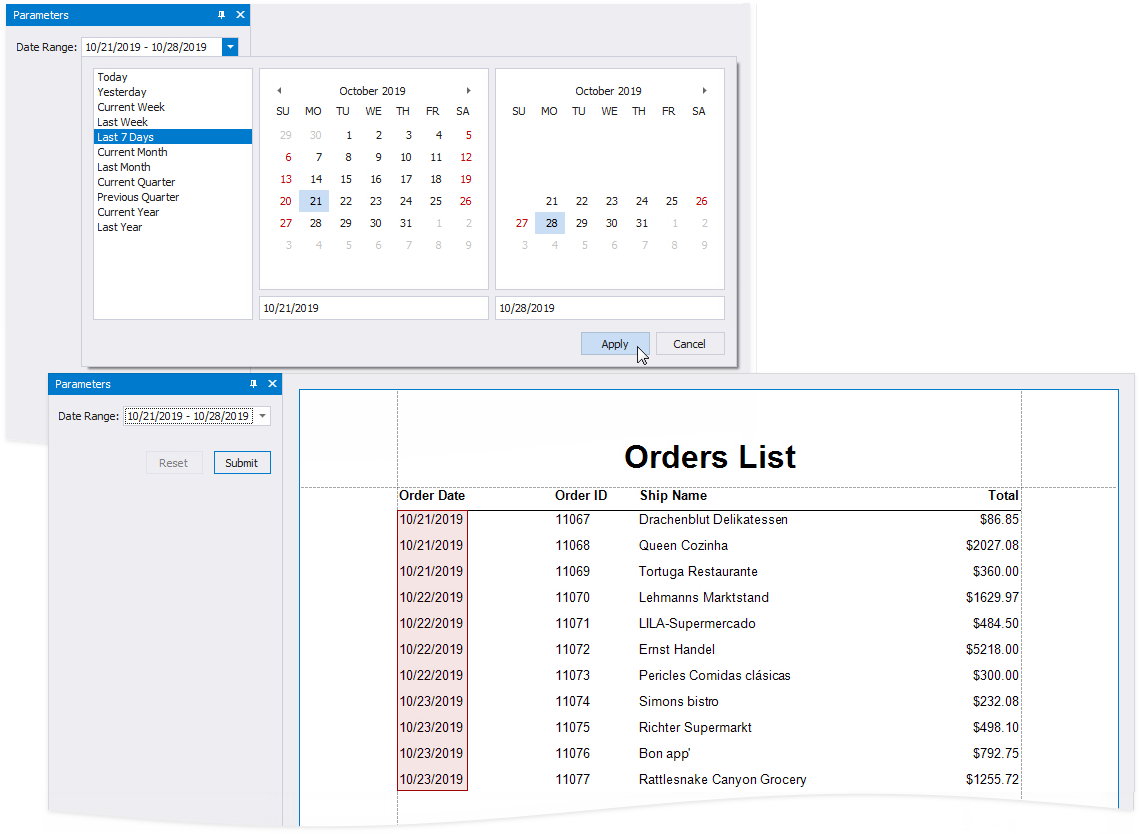
Die Werte der Start- und Endparameter speichern die Mitternachtszeit des ausgewählten Tages. Wenn Sie beispielsweise 15.10.2019 auswählen, lautet der Wert DateTime 10/15/2019 12:00:00 AM. Wenn Ihre Datumsfelder Nicht-Mitternachtszeiten enthalten, werden Datensätze für das Enddatum 15.10.2019 aus dem Bericht ausgeschlossen. Um Daten für das Datum vom 15.10.2019 einzuschließen, verwenden Sie die Funktion GetDate()** im FilterString-Editor.